Come impostare una riunione ricorrente in Teams

Hai bisogno di pianificare riunioni ricorrenti su MS Teams con gli stessi membri del team? Scopri come impostare una riunione ricorrente in Teams.

Gli errori di accesso sono di gran lunga i problemi più comuni e fastidiosi di Microsoft Teams . Dubitiamo che ci sia un singolo utente di Teams là fuori che non ha mai riscontrato problemi di accesso.
Nella guida di oggi, ci concentreremo sul codice di errore c0292007. Senza ulteriori indugi, esploriamo cosa può eventualmente innescare questo errore e come risolverlo.
⇒ Soluzione rapida : questo errore si verifica solo nella versione desktop. Di conseguenza, usa l'app per dispositivi mobili o la versione del browser per accedere al tuo account Teams e continuare da dove avevi interrotto.
Copia e incolla %AppData%\Microsoft\teams nella barra di ricerca di Windows e premi Invio.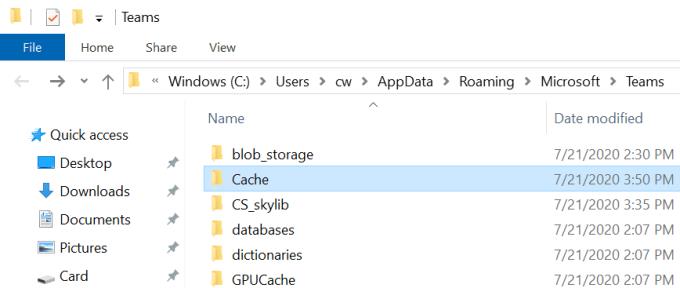
Quindi eliminare i file nelle seguenti cartelle:
Riavvia il computer, avvia Teams e verifica se riesci ad accedere.
Passare a Pannello di controllo → Account utente → Gestore credenziali .
Quindi fare clic su Credenziali di Windows .
In Credenziali generiche , seleziona msteams_adalsso/adal_context_segments .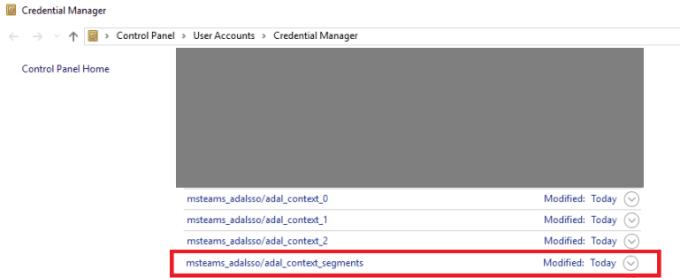
Rimuovi questa voce e tutte le altre voci simili. In altre parole, assicurati di rimuovere tutte le credenziali di Teams memorizzate nella cache.
Avvia Teams e prova ad accedere di nuovo.
Torna a C:\Users\UserName\AppData\Roaming\Microsoft\Teams .
Crea una copia di quella cartella e salvala sul desktop con un nome diverso. In questo modo, puoi ripristinarlo se qualcosa va storto.
Quindi rinomina la cartella Teams originale nella sua posizione originale. Successivamente, chiudi la cartella.
Prova ad accedere di nuovo. Se il primo tentativo fallisce, premi il pulsante Riavvia e riprova ad accedere.
Esci da Teams e vai a Impostazioni di Windows.
Quindi vai a Account → Account aziendale o scolastico .
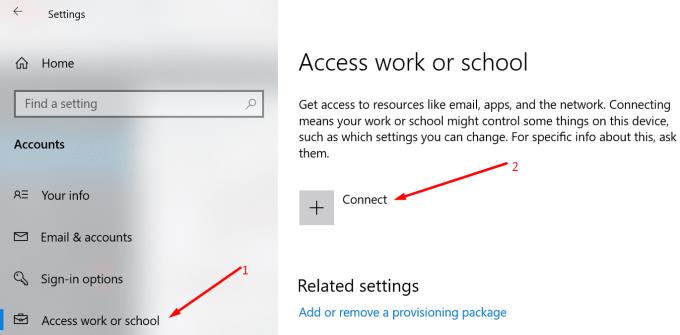
Vai avanti e disconnetti il tuo account aziendale o dell'istituto di istruzione (quello che stai usando per Teams).
Avvia nuovamente Teams e accedi con il tuo account aziendale o dell'istituto di istruzione. Controlla se questo metodo ha risolto il problema.
Nel frattempo, se l'errore persiste, puoi trovare ulteriori soluzioni per la risoluzione dei problemi nelle guide seguenti:
Hai bisogno di pianificare riunioni ricorrenti su MS Teams con gli stessi membri del team? Scopri come impostare una riunione ricorrente in Teams.
Microsoft Teams attualmente non supporta la trasmissione delle riunioni e delle chiamate sulla TV nativamente. Ma puoi usare un
Attualmente, non è possibile disabilitare le domande anonime negli eventi dal vivo di Microsoft Teams. Anche gli utenti registrati possono inviare domande anonime.
Se la suoneria secondaria di Microsoft Teams non funziona, segui queste soluzioni per ripristinare le funzionalità delle notifiche.
Scopri come eliminare e modificare i messaggi in Microsoft Teams, inclusi chat e canali, in pochi semplici passaggi.
Segui questi semplici passaggi per lasciare un team in Microsoft Teams. Scopri come uscire da un team e da un
Scopri come risolvere il problema dello stato sconosciuto in Microsoft Teams con aggiornamenti, disconnessioni e controlli della rete.
Scopri come il tuo datore di lavoro può monitorare le tue attività in Microsoft Teams e quali misure puoi adottare per proteggere la tua privacy.
Scopri come modificare lo sfondo in Microsoft Teams utilizzando gli effetti di sfondo e altre funzionalità. Ottieni consigli utili e informazioni aggiornate per migliorare la tua esperienza.
Se Microsoft Teams non riesce a rilevare la videocamera, ecco alcune soluzioni rapide per risolvere il problema e tornare a comunicare con facilità.
Scopri come generare automaticamente una trascrizione di Microsoft Teams per le tue riunioni, semplificando il processo di documentazione.
A volte Microsoft Teams potrebbe non avviarsi con il codice di errore caa82ee2. Scopri come svuotare la cache e rimuovere le credenziali per risolvere il problema.
Scopri come risolvere i problemi di notifiche in Microsoft Teams abilitando le attività in background sul tuo smartphone.
Scopri come mantenere il tuo stato "disponibile" in Microsoft Teams con le nostre soluzioni pratiche e suggerimenti.
Scopri come testare la fotocamera su Microsoft Teams per garantire un
Scopri come impostare un messaggio Fuori sede su Microsoft Teams e rendi la tua comunicazione più efficace.
Scopri come assegnare e richiedere il controllo dello schermo durante le riunioni su Microsoft Teams, migliorando l
Scopri come affrontare il codice di errore CAA20004 di Microsoft Teams, risolvendo problemi di accesso e configurazioni dell’account.
Scopri come utilizzare le sale breakout in Microsoft Teams per ottimizzare le riunioni di gruppo. Guida passo-passo.
Errore di accesso caa2000b è un codice di errore davvero temuto. Scopri come risolverlo e ripristinare l
Hai dei file RAR che vuoi convertire in file ZIP? Scopri come convertire un file RAR nel formato ZIP.
Hai bisogno di pianificare riunioni ricorrenti su MS Teams con gli stessi membri del team? Scopri come impostare una riunione ricorrente in Teams.
Ti mostriamo come cambiare il colore dell
In questo tutorial, ti mostriamo come cambiare l
Spotify può risultare fastidioso se si apre automaticamente ogni volta che accendi il computer. Disabilita l
Se LastPass non riesce a connettersi ai suoi server, svuota la cache locale, aggiorna il gestore di password e disabilita le estensioni del tuo browser.
Microsoft Teams attualmente non supporta la trasmissione delle riunioni e delle chiamate sulla TV nativamente. Ma puoi usare un
Scopri come risolvere l
Ti stai chiedendo come integrare ChatGPT in Microsoft Word? Questa guida ti mostra esattamente come farlo con l\
Mantieni la cache del tuo browser Google Chrome pulita seguendo questi passaggi.
























